-
win10安装教程_硬盘安装win10教程
- 2017-06-16 18:00:16 来源:windows10系统之家 作者:爱win10
随着电脑的不断发展,电脑安装的新系统的方式越来越多,现在就有很多种的安装的方法,就比如在线安装系统,光盘安装系统,硬盘安装,U盘安装系统等等,win10安装的方法最简单的莫过于硬盘安装系统,那有没有硬盘安装系统的win10安装教程呢?下面就让系统之家小编给大家介绍关于硬盘安装系统的win10安装教程吧。
一、硬盘安装Windows10准备工作:
1、首先下载硬盘安装工具nt6 hdd installer
nt6 hdd installer是一款硬盘安装系统工具,用户无需借助光驱、U盘,可以直接在现有的系统中,直接安装系统。
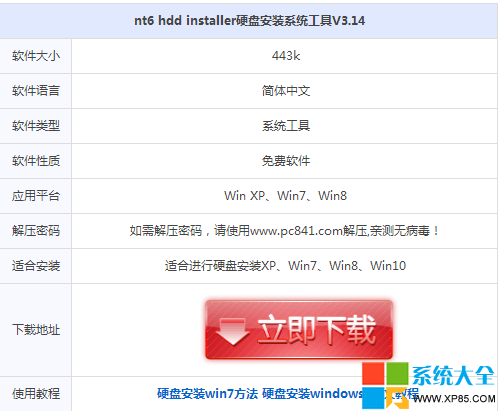
win10安装教程图1
2、下载Win10系统镜像
下载完Win10系统镜像和nt6 hdd installer工具后,我们将两者解压到硬盘的根目录。这里我们需要将Win10系统镜像解压到一个硬盘根目录,比如以下我们演示放置在I盘,如下图所示。
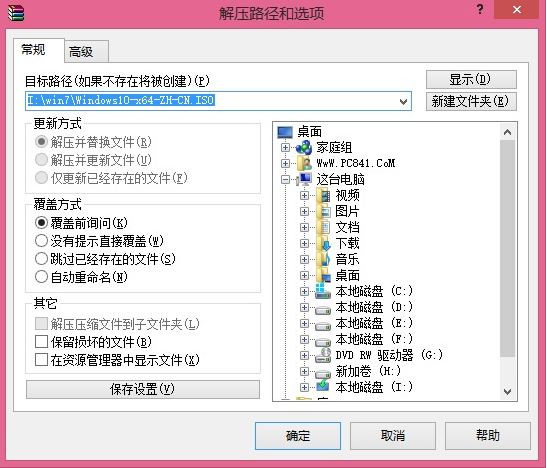
win10安装教程图2
解压Win10系统镜像到一个磁盘根目录(大家可以找一个空盘,如果没有请创建一个新分区磁盘)
将Win10系统镜像解压到I盘根目录后,我们再将下载的nt6 hdd installer解压后里面的“nt6 hdd installer v3.1.4运行程序”复制到I盘中Win10系统解压目录下,如下图所示。
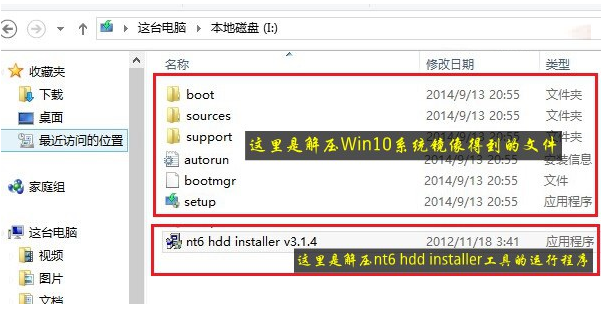
win10安装教程图3
二、硬盘安装Windows10步骤教程
1、以上准备工作完成之后,我们点击I盘中的nt6 hdd installer v3.1.4运行程序直接运行,之后就可以开始硬盘安装Win10系统了。之后会演出如下提示界面,我们点击“安装”,如下图所示。
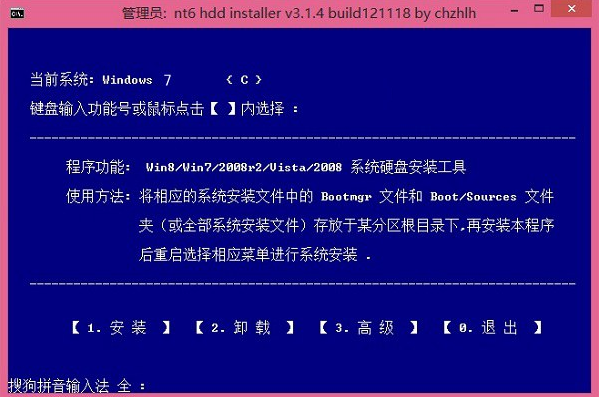
win10安装教程图4
2、点击安装后,系统会重启启动,之后在重启界面中,我们需要选择第二项,也就是选择Mode1或者Mode2开始安装,如下图所示:
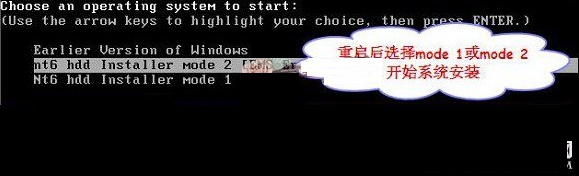
win10安装教程图5
3、接下来就会进入我们熟悉的Win10安装界面了,如下界面图所示。
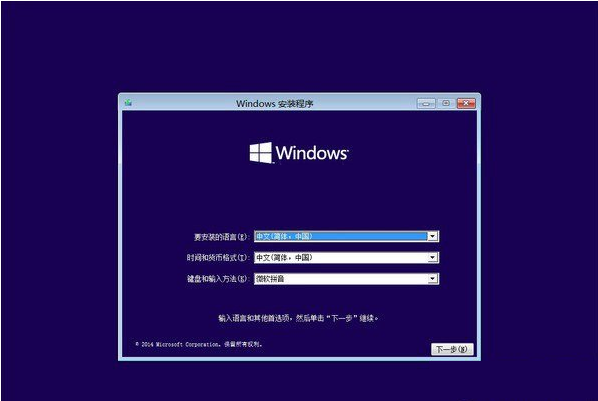
win10安装教程图6
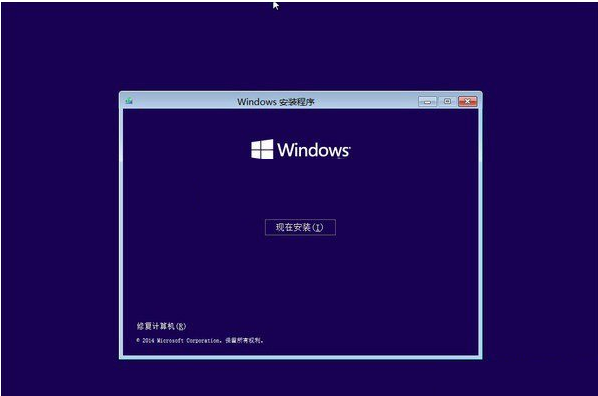
win10安装教程图7
接下来安装就非常简单,只要按照提示一步步完成安装就可以了,下面简单一笔带过介绍下步骤。
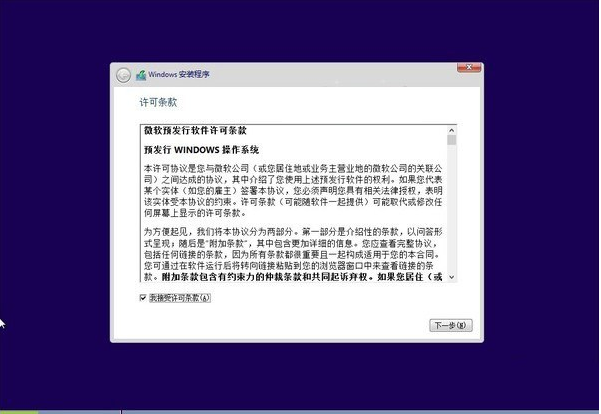
win10安装教程图8
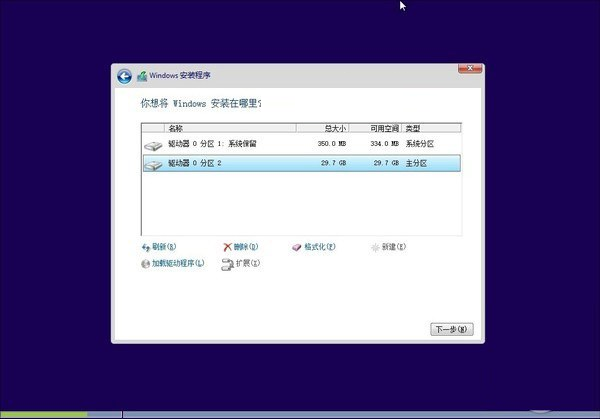
win10安装教程图9
接下来选择系统安装在哪个盘,如果选择C盘则会覆盖原来系统,安装在其他盘则为双系统
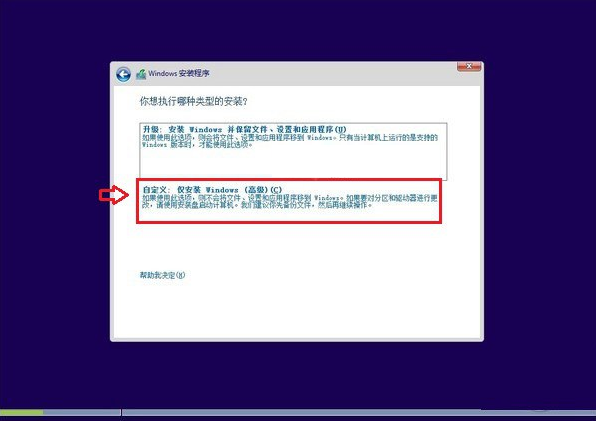
win10安装教程图10
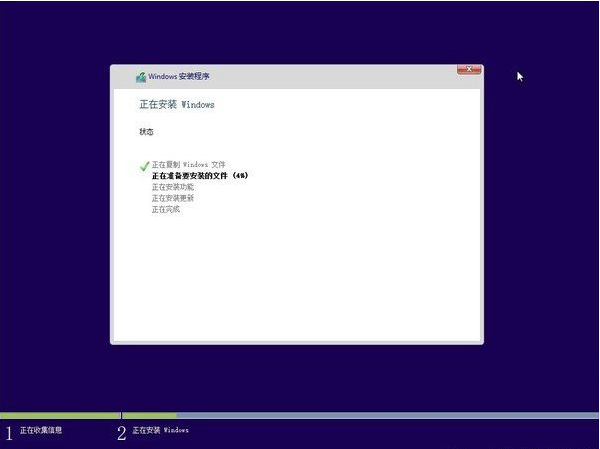
win10安装教程图11
关于硬盘安装系统的win10安装教程到这里就全部结束了,相信大家通过上面的硬盘安装系统的win10安装教程大家对硬盘安装win10都有一定的了解了吧,其实关于win1032位系统下载安装教程是非常简单的,大家那要赶紧学习起来哦,关于硬盘安装系统的win10安装教程是非常实用的哦,好了,如果想了解更多的资讯敬请关注系统之家官网吧。
猜您喜欢
- win10设置关机时间的方法介绍..2022-05-24
- 解答windows10系统安装2019-03-26
- 0xc004f074,小编告诉你解决win10系统..2018-03-15
- win10怎么并排显示两个窗口的教程..2022-03-29
- 新手如何重装win10系统的教程..2022-12-21
- win10自定义桌面设置方法2017-06-03
相关推荐
- win10系统硬盘安装方法 2020-11-19
- office2016激活,小编告诉你激活office.. 2018-03-01
- 菜鸟快速学会的一键重装win10图文教程.. 2020-10-23
- 手把手教你如何清除win10 dns缓存.. 2017-06-22
- win10开机黑屏怎么办 2022-09-04
- 雨林木风win10 64位专业版系统下载.. 2022-03-05





 魔法猪一健重装系统win10
魔法猪一健重装系统win10
 装机吧重装系统win10
装机吧重装系统win10
 系统之家一键重装
系统之家一键重装
 小白重装win10
小白重装win10
 小白系统 ghost Win8.1 64位纯净版201602
小白系统 ghost Win8.1 64位纯净版201602 系统之家ghost win7系统下载32位旗舰版1804
系统之家ghost win7系统下载32位旗舰版1804 ts浏览器 v1.0
ts浏览器 v1.0 NPClient.dll
NPClient.dll  虎斑浏览器 v51.0.2704.106官方版
虎斑浏览器 v51.0.2704.106官方版 雨林木风ghos
雨林木风ghos 系统之家gho
系统之家gho 最新离线快速
最新离线快速 f1浏览器 v1.
f1浏览器 v1. 深度技术Ghos
深度技术Ghos 徐州经典音乐
徐州经典音乐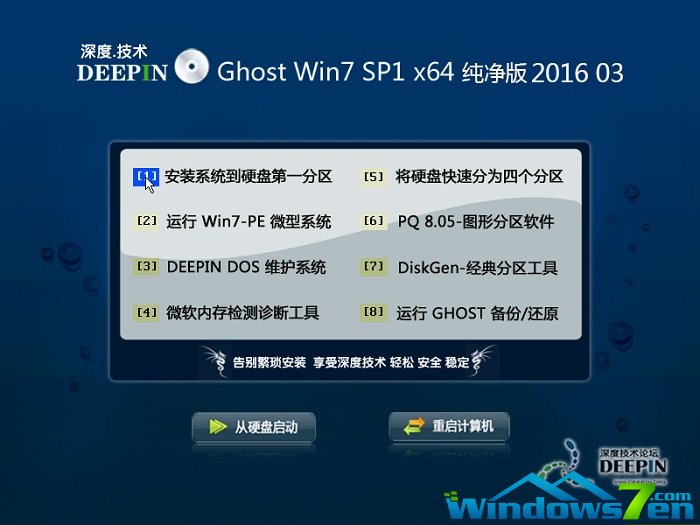 深度技术ghos
深度技术ghos 系统之家Ghos
系统之家Ghos BarTender En
BarTender En 神盾安全浏览
神盾安全浏览 粤公网安备 44130202001061号
粤公网安备 44130202001061号